Chromebook Отлично подходит для многих задач, но не может запускать ваши любимые приложения для Mac или Windows. К счастью, легко получить удаленный доступ к любому компьютеру Windows или Mac с Chromebook и использовать все его приложения.
проводить удаленный сеанс На каждой подключенной системе должен быть установлен браузер Chrome, и вы должны войти в браузер с той же учетной записью Google. После этого процесс настройки очень прост. Просто установите расширение Chrome на каждое устройство, следуйте нескольким подсказкам, и вы сможете получить доступ к своему основному Chromebook, даже если браузер Chrome заблокирован для удаленного рабочего стола.

Работа на дому Это лучший сценарий для вас и всех вокруг в нашей нынешней ситуации. Однако, если у вас есть настольный компьютер на работе, и в нем есть приложения, которые вы используете, и вы не можете забрать его домой, одна из очевидных вещей, которые вы можете сделать, - это использовать настройку удаленного рабочего стола. Вы можете подготовить удаленного рабочего стола Только с помощью браузера Chrome. Посмотрим как.
Как настроить удаленный рабочий стол на Chromebook
Как и любой другой параметр для удаленного рабочего стола , тебе придется Держите ПК Ваш бизнес работает и подключен к Интернету. В противном случае этот способ не сработает. Поскольку этот метод использует расширение Chrome, он Работает на всех платформах Которая поддерживает Chrome, включая Windows и Mac. Итак, независимо от того, является ли система главного компьютера Windows или macOS, вам все в порядке.
Настройка, которую необходимо выполнить на рабочем компьютере
Открыть Веб-сайт удаленного рабочего стола Chrome на рабочем компьютере и щелкните кнопка загрузки Установить расширение в вашем браузере.
Также обратите внимание на учетную запись, в которую вы вошли в браузере Chrome, она нам понадобится позже для доступа к вашему рабочему компьютеру из дома.
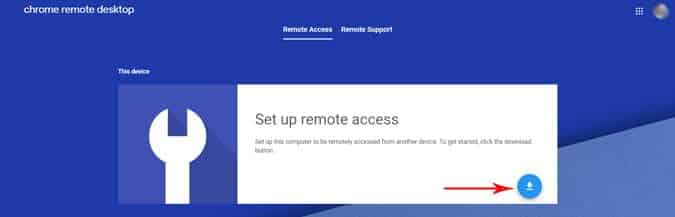
Нажмите Добавить в Chrome И дождитесь завершения установки.
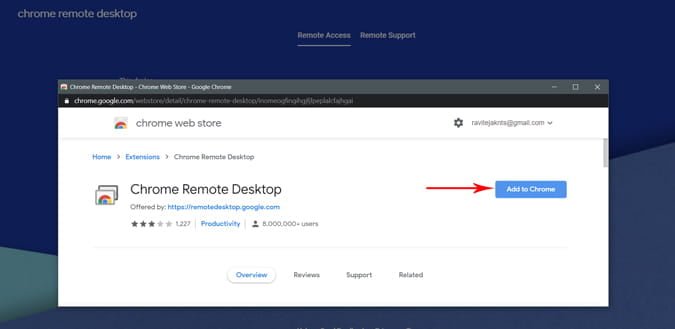
Теперь просто нажмите кнопку «Принять и установитьна экране и нажмитеДаво всплывающем окне для предоставления разрешений.
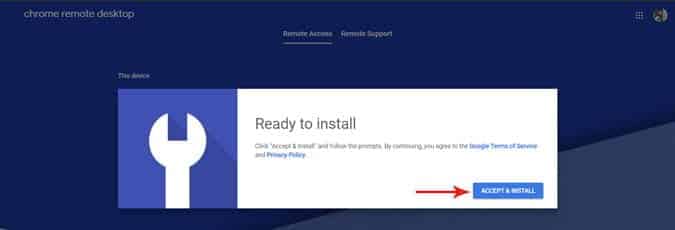
Выберите имя для хост-машины (Рабочий компьютер) и нажмите Далее.
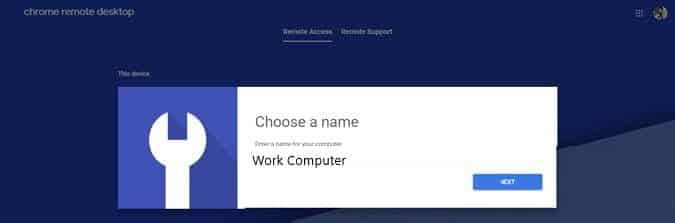
Теперь введите свой 6-значный PIN-код в качестве безопасности для доступа к вашей системе через удаленный рабочий стол и нажмите Начните.
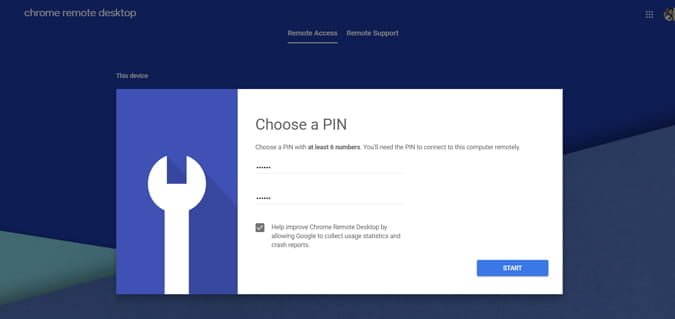
Ваша система готова. Вам нужно только настроить домашний компьютер или ChromeBook для доступа к рабочему компьютеру.
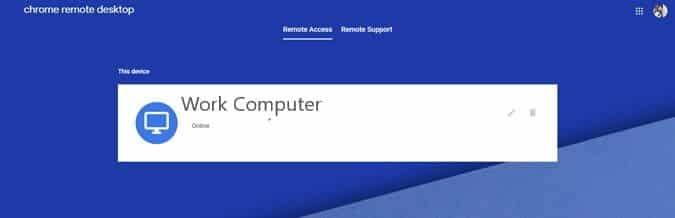
Помните, что если включено спящий режим или рабочий компьютер выключен, он будет выключен удаленного рабочего стола. Чтобы получить постоянный доступ к рабочему столу, перейдите в Настройки на рабочем компьютере -> Питание и спящий режим -> и установите для всех четырех параметров питания значение Начинать. Кроме того, не забудьте использовать свой PIN-код или пароль вместо Windows Hello в Настройки экрана блокировки. Иначе будет проблема с разблокировкой устройства с помощью Удаленный рабочий стол.
Настройка на Chromebook
Открыть Веб-сайт удаленного рабочего стола Chrome На вашем Chromebook или любом другом компьютере у вас дома. Убедитесь, что вы вошли в браузер Chrome с той же учетной записью Google, иначе процесс не будет работать. Сайт автоматически выполнит поиск доступных устройств и покажет вам рабочий компьютер.
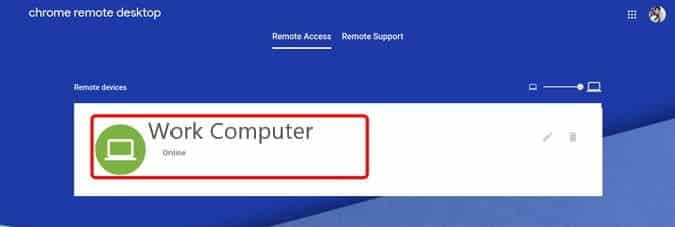
Введите 6-значный PIN-код, который вы установили ранее на своем рабочем компьютере.
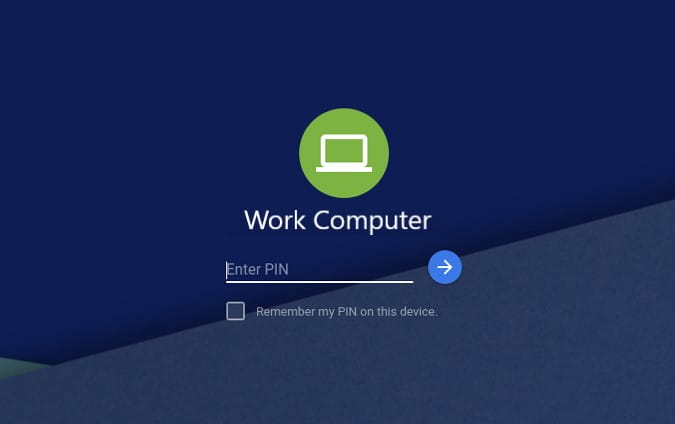
Вот и все. Теперь вы можете получить доступ к своему рабочему столу с помощью Chromebook.
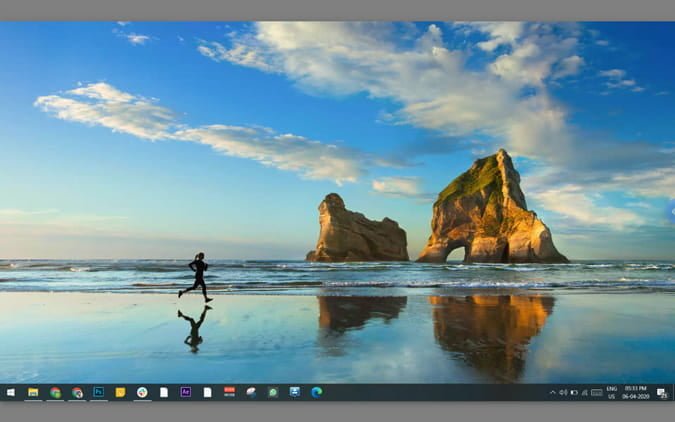
Помимо стандартного зеркального отображения экрана, у вас также есть различные варианты его изменения, такие как разрешение экрана, полноэкранный режим и т. Д. Ты тоже можешь Передача файлов Включите синхронизацию буфера обмена и используйте горячие клавиши.
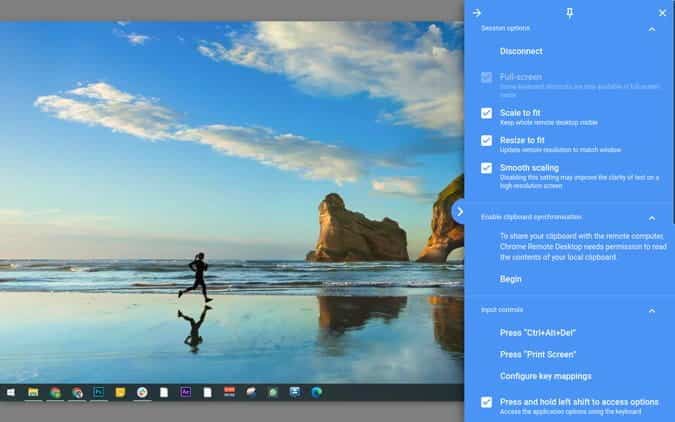
Инкапсуляция
Судя по моему опыту, я могу сказать, что задержка не так уж и велика, однако при воспроизведении видео она кажется немного странной. Так что, если ваш рабочий процесс не требует воспроизведения видео или редактирования отснятого материала, все должно быть в порядке. Если в Linux есть альтернативные приложения, лучше Использование приложений Linux Вместо использования приложений Windows через Удаленный рабочий стол. Проверять Лучшие приложения Linux для Chromebook.







